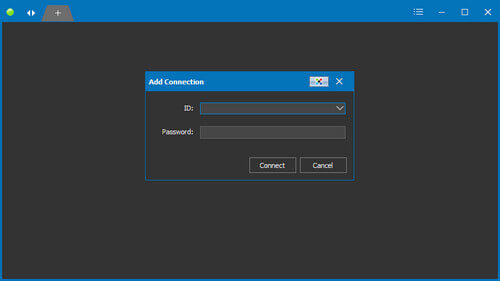
Не зважаючи на досить великий асортимент програм для віддаленого керування, таких, що розповсюджуються на безкоштовній основі знайти проблематично. Системна утиліта Distant Desktop яскравий виняток із правил.
Програмне забезпечення безкоштовне для особистого та комерційного використання.
За допомогою Distant Desktop можна отримати віддалений доступ до робочих машин та виконувати налагодження й адміністрування. Швидкість підбирається автоматично на основі типу з’єднання та характеристик мережі. Програма легка у використанні. Її не потрібно встановлювати, достатньо завантажити виконуваний файл та запустити, ввести ідентифікатор й пароль для з’єднання. Якщо ви бажаєте отримати допомогу, то ідентифікатор потрібно надіслати зручним способом для людини, яка буде віддалено керувати вашим комп’ютером.
Розробники гарантують високий ступінь захисту: AES (Advanced Encryption Standard). Для передавання файлів, відео та аудіо використовується SRTP (Secure Realtime Protocol).
Distant Desktop може працювати з будь-якої точки планети. Після з’єднання можна використовувати клавіатуру та мишку як обладнання власного комп’ютера. Програмне забезпечення використовується в компаніях для технічної підтримки клієнтів. Також це ідеальний інструмент для віддаленої роботи, який допомагає отримати доступ до офісного робочого комп’ютера з дому. Ще один варіант використання – для проведення навчальних занять. Користувачі отримують доступ до вашого комп’ютера, але керувати ним не можуть. Ви демонструєте відеоурок, а користувачі можуть бачити ваші дії, розмовляти з вами й писати повідомлення в чаті. Так, що за допомогою Distant Desktop можна організувати навчання у віртуальному класі та проведення дистанційного навчання. А можете просто показати свої фото для друзів в режимі реального часу… І так далі.
Алгоритм роботи з програмою Distant Desktop (при умові, що ви будете адміністратором):
- 1. Завантажити та запустити програму в себе та на віддаленій стороні.
- 2. Натиснути на кнопку «Підключити» (Connect...).
- 3. Ввести ідентифікатор та пароль до віддаленого комп’ютера.
- 4. Можна працювати.
Підтримується формування білих списків для попередження несанкціонованого доступу.
Важко сказати, чому програма такого типу безкоштовна навіть для комерційного використання. Можливо, після того як софт набере достатню базу клієнтів, то деякі функції стануть платними, буде запроваджене обмеження по часу використання і тому подібне. Багато програм мали безкоштовні версії, які пізніше ставали платними. Яскравий приклад – програма TeamViewer. То вона безкоштовна для некомерційного використання, то переривають сеанс без попередження, то ще якісь проблеми. Одним словом, для повноцінного використання краще придбати ліцензію або використовувати аналог – AnyDesk, сьогодні розглянутий Distant Desktop, для локальної мережі UltraVNC та ін.








